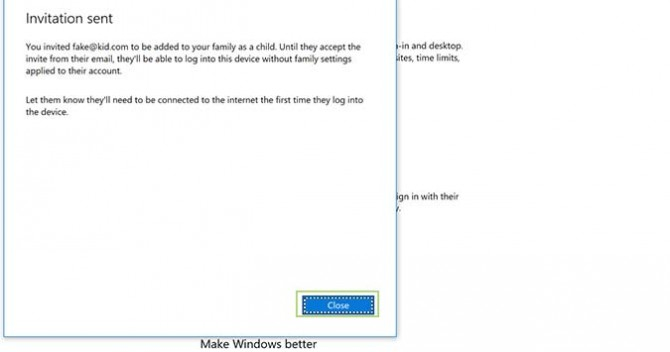7 Langkah Aman Anak-anak Akses Windows 10
- Microsoft
VIVA – Windows memiliki kemampuan untuk menambahkan lebih dari satu akun pada perangkat Windows 10. Kemampuan ini memungkinkan satu perangkat digunakan oleh banyak orang, misalnya anggota keluarga dan anak-anak.
Membuka akses untuk anak-anak memang butuh ketelitian. Orang tua perlu memastikan akses yang dibuka aman bagi mereka. Untungnya, Windows 10 juga bisa membuat akun untuk anak-anak, sehingga membantu belajar menggunakan komputer dengan tanggung jawab dan pengaturan yang terkendali.
Dengan pengaturan yang pas orang tua bisa mengatur tool yang menyensor konten tertentu, memblokir anak-anak dari pembelian aplikasi, sampai mengulas apa saja yang dihabiskan anak saat mereka menggunakan internet.
Dilansir situs Laptogmag, Senin 7 Mei 2018, berikut ini langkah untuk menambahkan anggota keluarga khususnya anak-anak dalam pengaturan Windows 10:
1. Open Setting, dengan mengklik kanan menu Start dan pilih dari daftar opsi
 2. Lalu klik Account
2. Lalu klik Account
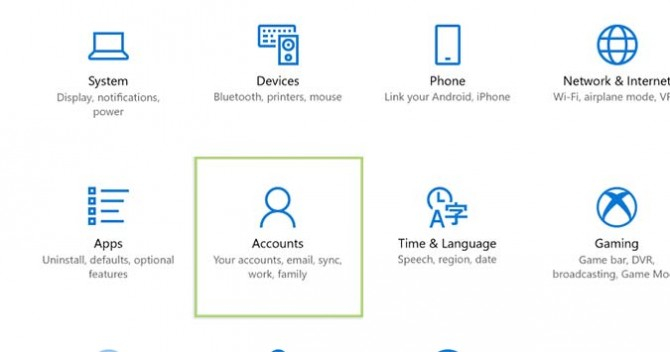
3. Setelahnya klik 'Family & other people' pada sidebar sebelah kiri
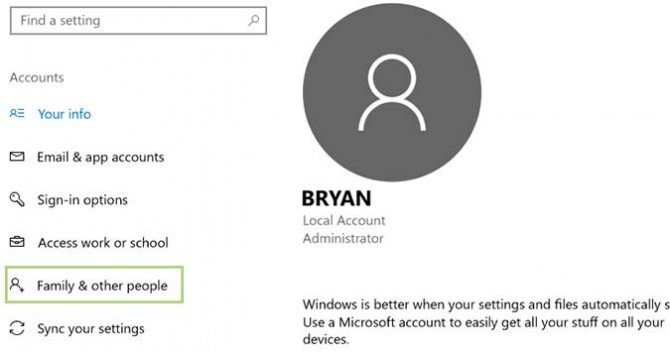
4. Pada bawah bagian 'Your Family', klik 'Add a family member'

5. Pilih juga 'Add a child' dan masukkan email mereka, atau jika mereka tidak memiliki email, pilih bagian bawahnya yaitu 'The person I want to add doesn't have an email address'. Lalu klik 'Next' untuk meneruskan


6. Setelah itu akan keluar konfirmasi memasukkan orang yang didaftar dalam keluarga dan perangkat tersebut, klik 'Confirm'

7. Selanjutnya akan muncul 'Invitation Sent' pada orang yang didaftarkan. Klik 'Close' untuk menyelesaikan